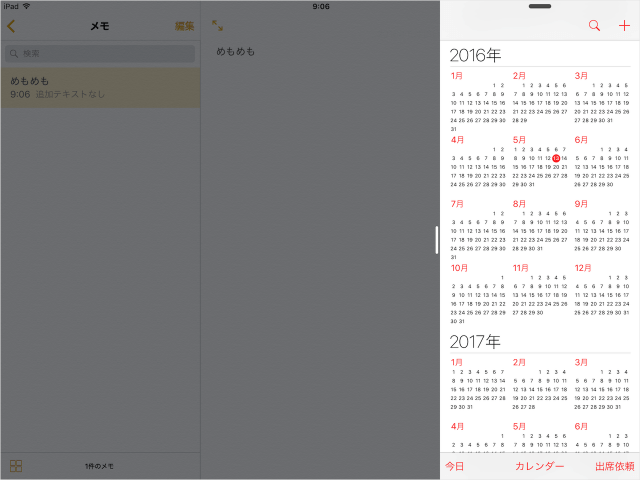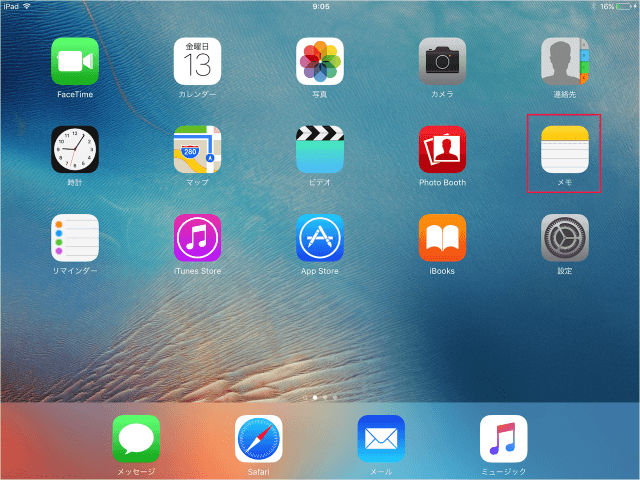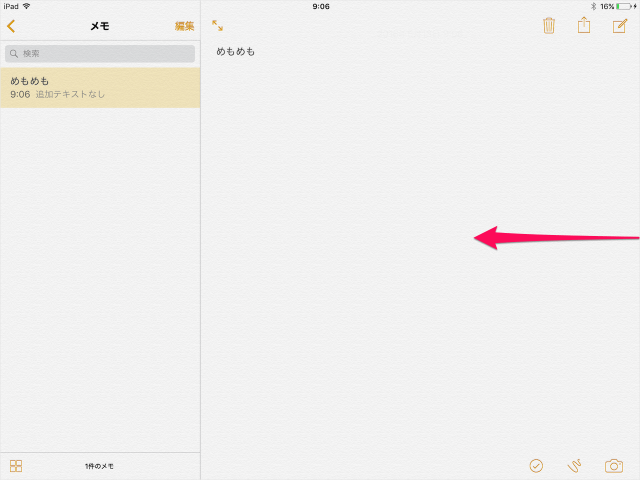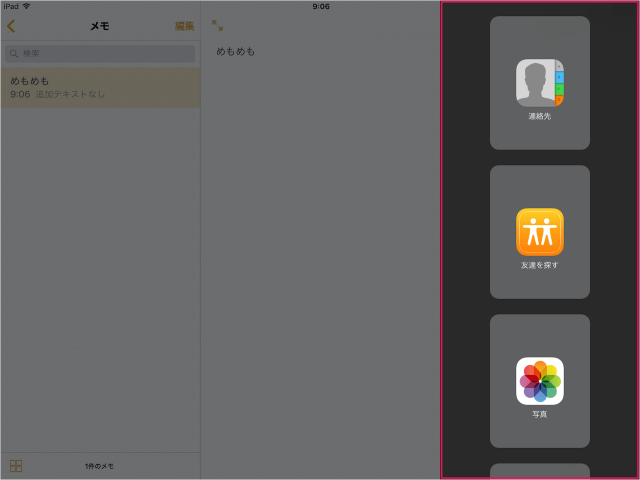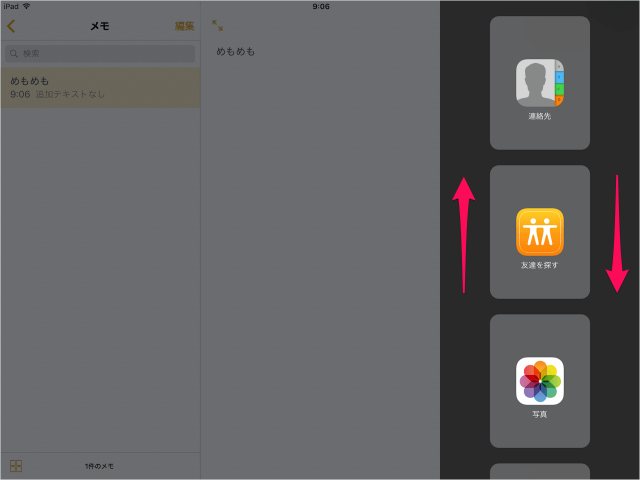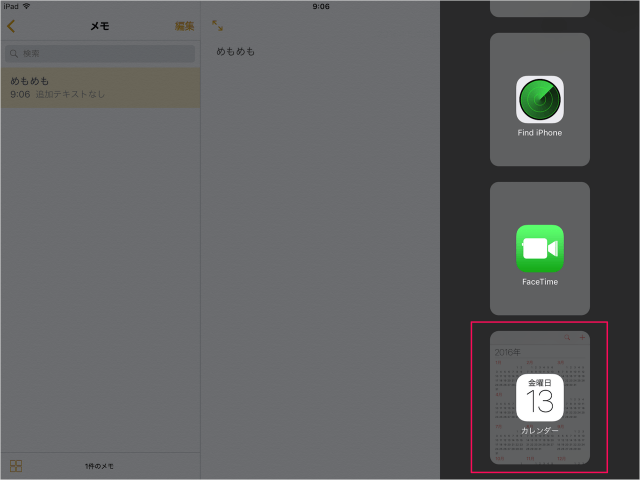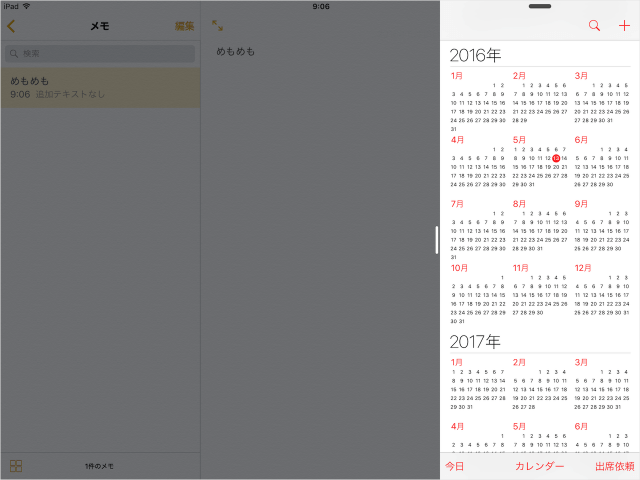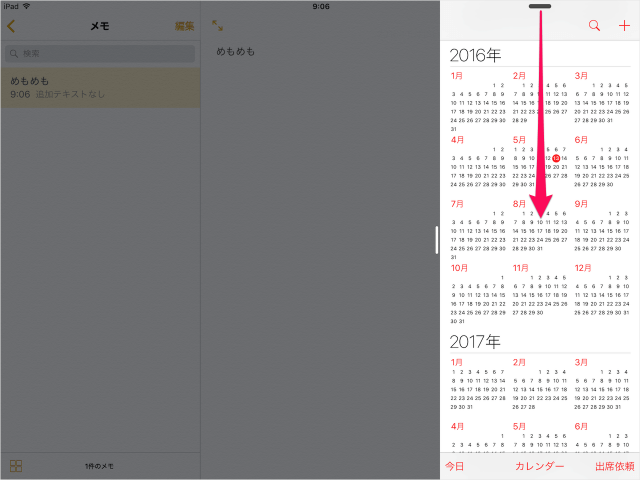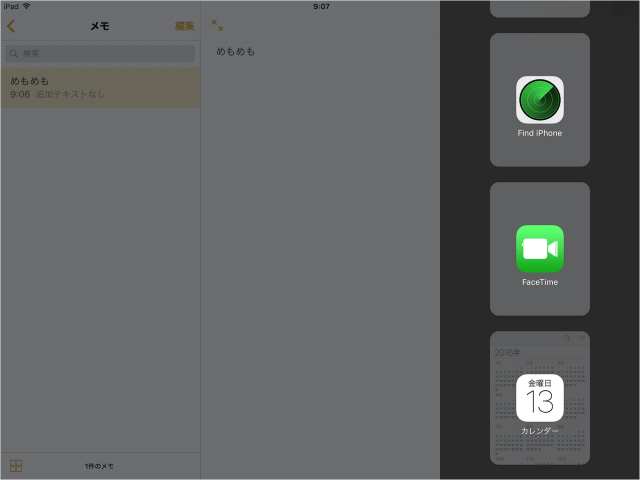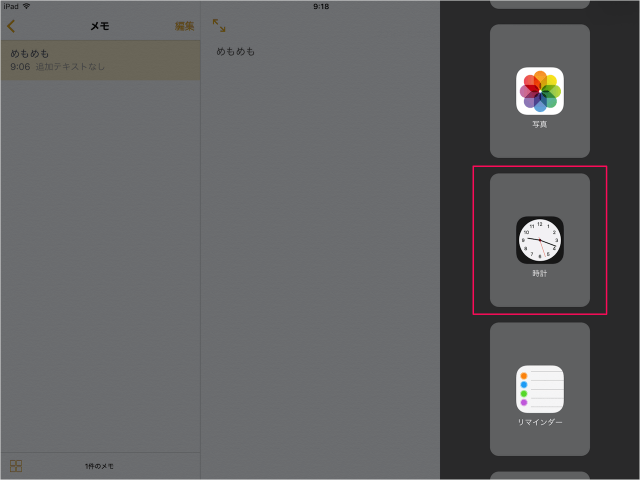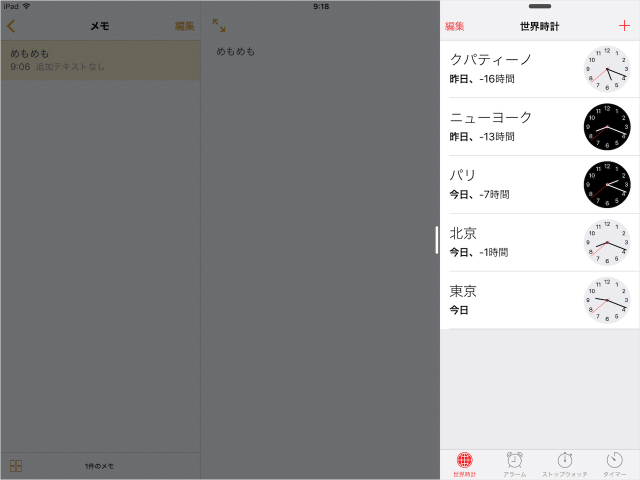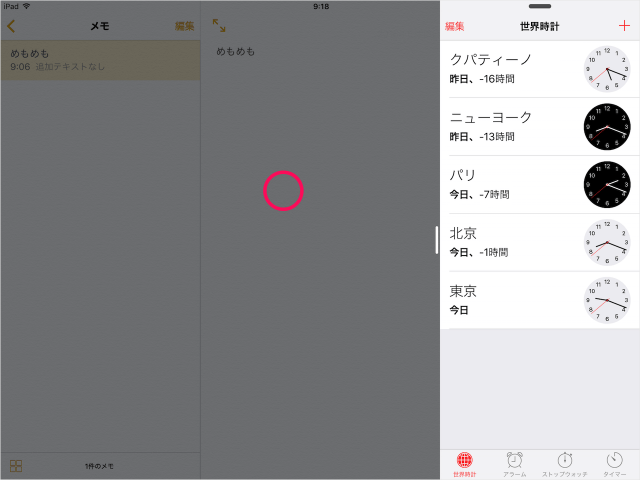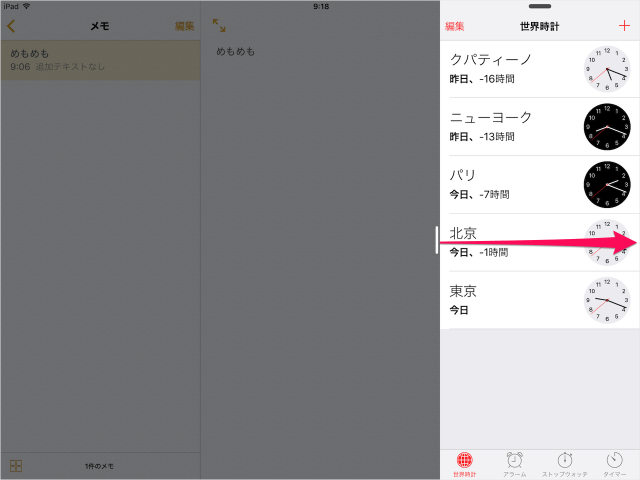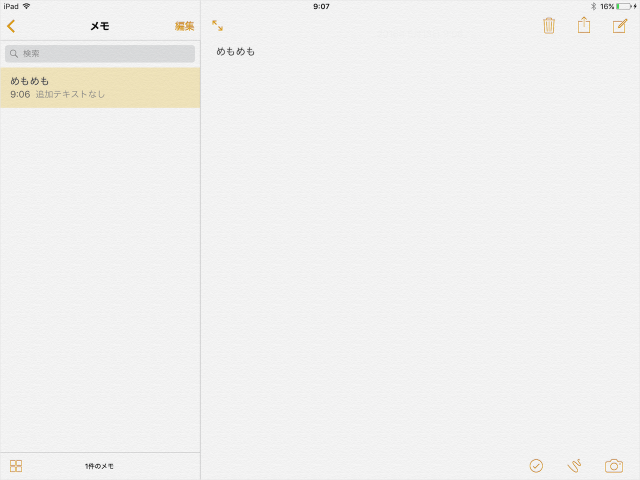目次
iPad マルチタスク機能(Slide Over)の使い方を紹介します。
マルチタスク機能(Slide Over)とは
このように iPad の画面を分割し、2つのアプリが同時に使える機能のことをいいます。
※ この例では、メモを編集しながら、カレンダーを閲覧しています。
マルチタスク機能の使い方(2つのアプリを同時に)
それでは実際にマルチタスク機能を使ってみましょう。
※ こではアプリ「メモ」を編集しながら、他のアプリを起動してみます。
画面の右端から左へスワイプします。
すると、このように右側にさまざまなアプリのアイコンが表示されます。
起動したいアプリのアイコン(ここでは「カレンダー」)をタップしましょう。
アプリの切り替え
マルチタスク機能(Slide Over)の終了
あるいは!